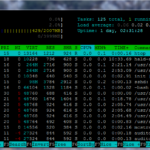 Memcache yazılarıma devam ediyorum. Kaldığımız yerden kuruluma devam edeceğiz. Aşağıda yazacağım komutlarda Memcached’in kurulumuna giriyoruz.
Memcache yazılarıma devam ediyorum. Kaldığımız yerden kuruluma devam edeceğiz. Aşağıda yazacağım komutlarda Memcached’in kurulumuna giriyoruz.
Şimdi Memcached’i aşağıdaki komutlarla indiriyoruz ve kuruyoruz.
[[email protected]]# cd /usr/local/src && wget http://memcached.googlecode.com/files/memcached-1.4.4.tar.gz && tar -xzf memcached-1.4.4.tar.gz && cd memcached-1.4.4
Aşağıdaki komutla konfigüre ediyoruz.
[[email protected]]# ./configure && make && make install
Memchache kurulumu bitti. Şimdi aşağıdaki komutları sıra ile tek tek konsola girerek sistem başlangıcında ekleyeceğiz. Bu sayede Memcached’in otomatik olarak sistem başlangıcında başlamasını sağlıyoruz. Ayrıca Memcached’in ram ayarları, port ayarları bu komutlarla ayarlanmış olacaktır.
[[email protected]]# touch /etc/init.d/memcached
[[email protected]]# echo ‘#!/bin/sh -e’ >> /etc/init.d/memcached
[[email protected]]# echo ‘/usr/local/bin/memcached -d -m 256 -p 11211 -u nobody -l localhost’ >> /etc/init.d/memcached
[[email protected]]# chmod u+x /etc/init.d/memcached
[[email protected]]# echo ‘/etc/init.d/memcached’ >> /etc/rc.local
[[email protected]]# /etc/init.d/memcached
Konsola girdiğimiz yukarıdaki komutlardan 3. satırda olanına dikkatinizi çekmek istiyorum. 256 ile belirtilen değer Memcached’in kullanacağı Ram miktarı sisteminizin durumuna göre 128,256,512 gibi ayarlamalar yapabilirsiniz. 256 tavsiye ediyorum. Çok aşırı bir SQL kullanımı varsa 512 olarak değiştirebilirsiniz. Buraya kadar tüm işlemleri doğru bir şekilde yaptık. Şimdi birkaç adım daha atarak işlemleri bitireceğiz.
PECL Memcache Modülünü aşağıdaki komutlarla kuruyoruz.
[[email protected]]# pecl install memcache
Bu komutu girdiğimizde işleme devam etmek için [yes] diye bir izin isteyecek. Konsolumuza “yes” yazarak devam ediyoruz.
[[email protected]]# cd /usr/local/src/ && wget http://pecl.php.net/get/memcache-2.2.5.tgz && tar -xzf memcache-2.2.5.tgz && cd memcache-2.2.5
komutu ile dosyamızı indirip açıyoruz.
[[email protected]]# phpize && ./configure && make && make install
komutu ile konfigüre ediyoruz.
[[email protected]]# cp /var/www/vhosts/teakolik.com.tr/httpdocs/wp-content/plugins/w3-total-cache/ini/memcache.ini /etc/php.d/
komutu ile eklentimizin içerisindeki memcache.ini dosyasını gerekli olan klasöre kopyalıyoruz. İşlem bittikten sonra aşağıdaki komutla apache’yi yeniden başlatıyoruz.
[[email protected]]# /etc/init.d/httpd restart
Memcache kuruldu, ayarlandı. Çalıştığını görmek için konsola aşağıdaki komutu girebilirsiniz.
[[email protected]]# php -r ‘phpinfo();’ | grep ‘memcache’
Karşınıza aşağıdaki gibi bir çıktı verecektir.
/etc/php.d/memcache.ini,memcachememcache support => enabledmemcache.allow_failover => 1 => 1memcache.chunk_size => 32768 => 32768memcache.default_port => 11211 => 11211memcache.default_timeout_ms => 1000 => 1000memcache.hash_function => crc32 => crc32memcache.hash_strategy => standard => standardmemcache.max_failover_attempts => 20 => 20Registered save handlers => files user memcache
PECL Alternative PHP Cache (APC) kurulumuna geçiyoruz.
# pecl install apc
Komutu ile kurulumuna başlıyoruz.
# cd /usr/local/src && wget http://pecl.php.net/get/APC-3.0.19.tgz && tar -xzf APC-3.0.19.tgz && cd APC-3.0.19
Komutu ile APC’yi indirip SRC klasörüne açıyoruz.
# whereis php-config
# whereis apxs
Komutlarını girerek dizinleri görebilmektesiniz. Son olarak aşağıdaki komutu girerek phpsize ayarlaması ve konfigürasyonunu yapmış olacağız.
# phpize && ./configure –enable-apc –enable-apc-mmap –with-apxs=/usr/sbin/apxs –with-php-config=/usr/bin/php-config && make && make install
Installing shared extensions: /usr/lib/php/modules/ mesajını aldıktan sonra kurulum tamamlanmış olacaktır.
Şimdi Apc.ini dosyasını aşağıdaki komutu girerek gerekli olan dizine kopyalamamız gerekmekte. W3 Total Cache eklentisi içerisindeki dosyayı php.d klasörüne kopyalayarak eklentimizin aktif olmasını sağlamaktayız.
[[email protected]]# cp /var/www/vhosts/teakolik.com.tr/httpdocs/wp-content/plugins/w3-total-cache/ini/apc.ini /etc/php.d/
Komutu girdiğimizde dosyamız kopyalanmış olacaktır. Ardından tekrar httpd servisimizi restart ederek php konfigürasyonunu aktif ediyoruz.
[[email protected]]# /etc/init.d/httpd restart
[[email protected]]# php -r ‘phpinfo();’ | grep ‘apc’
Kurulum tamamlandı. Artık WordPress blogunuza W3 Total Cache eklentisini aktif ederek Memcached kullanabilirsiniz. Ne kadar fayda sağladığını ise şu örnekle açıklamak isterim.
8GB Ramli bir makinada kurulu olan Wordpress yemek blogu Mutfaksirlari.com adresinde Memcache kurarak sistemi optimize ettim. 5-6 GB ram harcayan ve Cpu’yu tavan yaptıran birkaç WordPress eklentisi anlık 300 user’in üzerine çıktığı zaman httpd ve mysqld servislerini kilitlemekteydi. W3 Total cache ile Memcached kurduktan sonra ram kullanımının 1GB’a düştüğünü belirtmek isterim. Kolay gelsin…

Hocam mrblar aradan 5 yıl geçmiş, son durum nedir? WordPress de mysql sorgularına karşı ne yapılabilir? Misal ben yeni çıkan wpforo forum eklentisini çok seviyorum ama resmi sitesinde bile F5 basılı tutun site database hatası veriyor 😀 durum o derece vahim yani. Mail olarakta cevap bekliyorum inş. Kolay gelsin.
Çok fazla bir şey değişmedi. Memcache kur, mysql sürümünü update yap. Temada fazlalık sorgu olmasın.